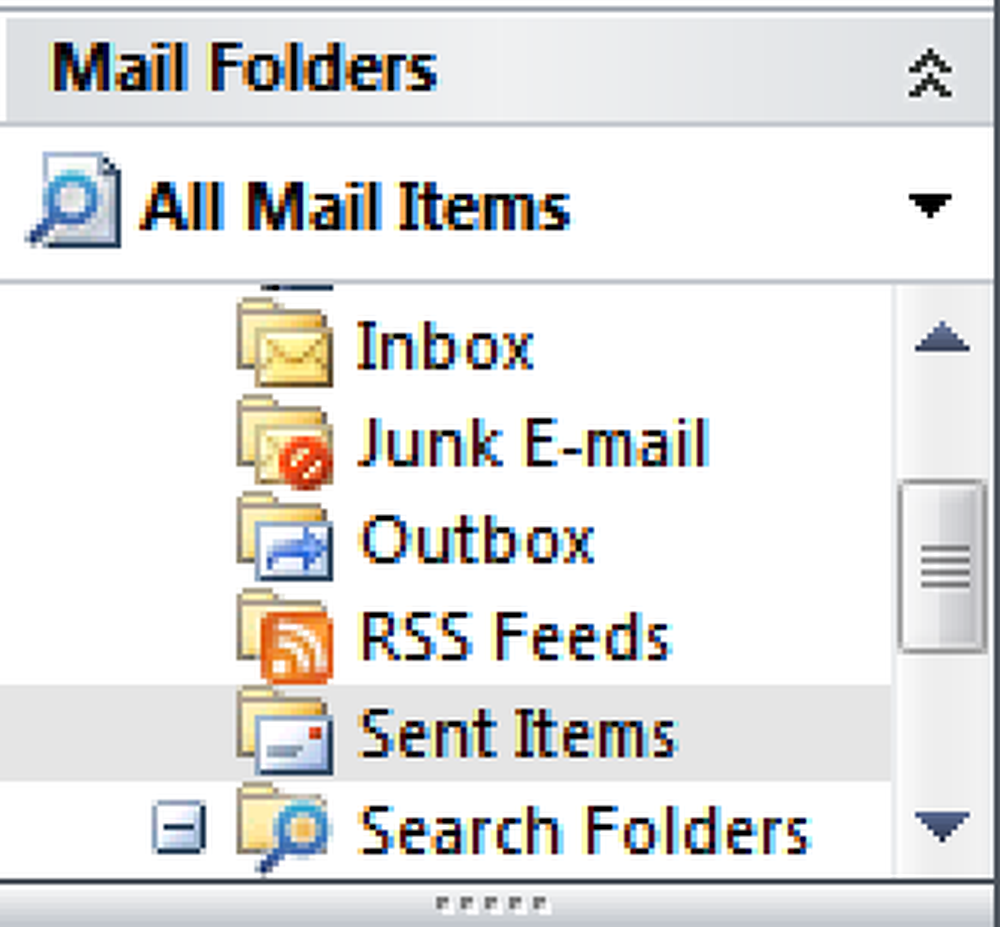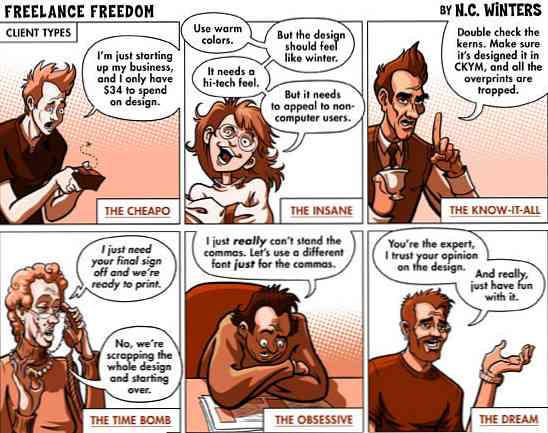Skaitytojo užklausa Kaip pašalinti neryškias nuotraukas

Ar kada nors fotografavote, kurio dėmesio centre yra tik šiek tiek per minkštas? Šiandienos grafikos idėją paprašė skaitytojas, norėjęs kažką daryti dėl šių neryškių vaizdų. Skaitykite, kad pamatytumėte mūsų sprendimą!
Kas gali dirbti ir kas vyksta į avariją ir nudegimą
Ne kiekvienas vaizdas idealiai tinka šiam gydymui. Idealus kandidatas bus nuotrauka, kuri yra šiek tiek neakcentuota arba kurią sugadino mažai judesio neryškumas - tokia gera nuotrauka, bet varginantis šiek tiek neryškus.

Tokiam vaizdui nepakanka detalių, kurias būtų galima suremontuoti šiuo metodu, ir kad šiam patarimui reikalingas didelis perdažymas - šiek tiek pernelyg pažangus. Atminkite, kad negalite kurti vaizdo duomenų iš nieko, todėl jokie filtrai nesukels išsamią informaciją, kurią fotoaparatas neišsprendė.

Taip pat labai sunku išspręsti didelį judesio neryškumą (dėl kurio atsiranda dvigubi vaizdai), todėl gali reikėti radikaliai atkurti vaizdą. Šiandien mes pradėsime paprastesnius, su patarimu, kuris reikalauja tik keleto filtrų ir kai kurių protingų maskavimo.
Fotografijų blūmų taisymas

Šiandien mūsų demonstracija vyksta „Photoshop“, tačiau tai labai draugiška. Nesivaržykite sekti, nors meniu ir nuorodos gali būti kitokios nei čia.


Kopijuokite savo nuotraukų fono sluoksnio kopiją. Daugiausiai dirbame tame foniniame sluoksnyje, todėl įsitikinkite, kad pasirinkote jį, kaip parodyta aukščiau.

Eikite į Image> Mode> Lab Color ir pasirinkite jį.


Jei neturite „kanalų“ skydelio atidaryto, suraskite jį apsilankę „Langas“> „Kanalai“. Tada pasirinkite tik „Lengvumo“ kanalą. Jūsų vaizdas turi pereiti į pilkos spalvos skalę, kuri yra normali.

Šioje pilkos spalvos skalėje pereikite prie Filtras> Galandimas> Nerūdijančio kaukė. Šie nustatymai griežtai pernelyg didina mūsų aštrumą, netyčia atnešdami grūdų tekstūrą. Galite naudoti čia pateiktus nustatymus, tačiau pritaikykite juos pagal savo poreikius. Nepamirškite, kad pernelyg didelė jo vertė šiame etape yra gerai, jei reikia, būkite ekstremalūs.


Skydelyje „Kanalai“ spustelėkite „Lab“ kombinuotą kanalą. Tai turėtų grąžinti vaizdą į pilną spalvą.

Reguliuodami aštresnius filtrus „Lab“ spalva, filtras gali paveikti vaizdo spalvą. Tačiau mūsų įvaizdį beveik griauna grūdų griežtumas. Paimkime savo patarimą žingsniu toliau ir sukurkite vaizdą, kuris atrodo labiau panašus į norimą.



Laikykite nuspaudę ALT ir spustelėkite  mygtuką sluoksnių skydelyje. Tada pasirinkite teptuko įrankį ir dešiniuoju pelės mygtuku spustelėkite, kad nustatytumėte minkštą šepetį. Įsitikinkite, kad jūsų pirmtako spalva yra balta, kaip parodyta aukščiau.
mygtuką sluoksnių skydelyje. Tada pasirinkite teptuko įrankį ir dešiniuoju pelės mygtuku spustelėkite, kad nustatytumėte minkštą šepetį. Įsitikinkite, kad jūsų pirmtako spalva yra balta, kaip parodyta aukščiau.

Jūs pašalinate viską, ką ką tik padarėte iš savo įvaizdžio, tada tapote atgal tose srityse, kurias norite išsaugoti. Briaunos geriausiai veikia, kaip parodyta čia raudonai. Tapydami kraštuose, jūs suteikiate minkštam vaizdui aštrumo iliuziją. Tokiu būdu galite selektyviai atkurti pernelyg neryškias ir minkštas vietas, išlaikant minkštas dalis, kuriose trūksta grūdų vaizde.

Prieš.

Po. Atminkite, kad kompiuterio neįmanoma kažkaip atrasti vaizdų duomenų, kurie nėra ten, todėl neįmanoma visiškai pašalinti pašalinimo. Tačiau šis metodas gali padėti jums išgelbėti vaizdą, kuris ne visai peržengė kraštą. Prieš įrašydami jį bet kuriai interneto programai, įsitikinkite, kad pakeisite vaizdą atgal į RGB, eikite į Image> Mode> RGB Color.

Kaip alternatyvą „Unsharp Mask“ filtro naudojimui, kad galėtumėte koreguoti vaizdo ryškumą, galite atlikti labai tikslius koregavimus naudojant „Adobe Camera Raw“ arba „Lightroom“. „Photoshop“ naudotojai gali jį rasti naršydami į Failas> Atidaryti kaip, tada pasirinkdami bet kurį JPG ir naudodami nustatymą „Camera Raw“. „Camera Raw“ programoje naudokite  piktogramą, kad būtų rodomi galandimo ir detalių įrankiai.
piktogramą, kad būtų rodomi galandimo ir detalių įrankiai.
Šis patarimas naudingas? Net jei jūs tai nekenčiate arba turite savo metodą, kuris, jūsų manymu, yra pranašesnis, išgirskime apie tai komentaruose. Arba, jei pageidaujate, siųskite savo pasiūlymus ir klausimus „[email protected]“, o mes galime juos įtraukti į būsimą su grafika susijusį straipsnį.
Vaizdo kreditai: „Jørgen Schyberg“ „Bubbleblower“, „Creative Commons“. Sutelkti dėmesį į „Mažiau“ - „Quatipua“, „Creative Commons“. Susirinkęs Susana Fernandez, „Creative Commons“. Kitos autoriaus autorinės teisės.